添加 Linux 监视器
安装 Linux 监控代理以监控 Linux 服务器的性能和使用情况。 从统一的仪表板监控和监测 Linux 服务器的 CPU、内存、磁盘利用率、进程和网络流量等关键指标。Site24x7 使用服务器监控代理从您的服务器收集性能数据。
支持的 Linux 风格:
Debian、Ubuntu、CentOS、RedHat、Madriva、Fedora、Suse、Amazon Linux、Gentoo、CoreOS、RancherOS、Raspberry Pi(需要 Python 2.7 及以上版本)、ARM 处理器(需要 Python 2.7 及以上版本)。 对于此处列出的其他版本,需要 Python 2.7 及更高版本,并且可以遵循相同的安装过程。
如何...
其他特性...
添加 Linux 监视器
- 登录到 Site24x7 并转到服务器> 服务器监视器> Servers (+)> Linux。您还可以通过 Admin > Inventory > Add Monitor > Linux Server Monitoring进行导航。
- 使用切换按钮以 root 或非 root 身份安装代理,并在安装后以 root 或非 root 身份运行代理。
例如:要以 root 用户身份安装代理并在启用代理的情况下以非 root 身份运行代理,请执行以下命令:wget https://staticdownloads.site24x7.com/server/Site24x7InstallScript.sh
bash Site24x7InstallScript.sh -i -key=<设备密钥> -proxy=user:password@proxyhost:proxyport -s24x7-agent详细了解root 和非 root 安装之间的区别。 - 单击复制到剪贴板以复制粘贴命令并执行它们以下载和安装 Linux 代理。给出的命令与操作系统架构无关:32 位或 64 位。
安装代理后,您可以在服务器> 服务器监视器> 服务器下查看监视器。
安装代理时遇到问题?尝试使用以下部分中提到的替代方法。
根据操作系统是 32 位还是 64 位,在 Linux 终端中执行以下命令。使用设备密钥来验证 Linux 代理的安装。
- [64-bit:]
sudo wget https://plus.site24x7.com//sagent//Site24x7_Linux_64bit.installsudo chmod 755 Site24x7_Linux_64bit.installsudo ./Site24x7_Linux_64bit.install -i -key=<DEVICE_KEY>
要使用组织代理安装代理:
sudo wget https://plus.site24x7.com//sagent//Site24x7_Linux_64bit.installsudo chmod 755 Site24x7_Linux_64bit.installsudo ./Site24x7_Linux_64bit.install -i -key=<DEVICE_KEY> -proxy=user:password@proxyhost:proxyport
或
sudo ./Site24x7_Linux_64bit.install -i -key=<DEVICE_KEY> -proxy=host:port - [32-bit:]
sudo wget https://plus.site24x7.com//sagent//Site24x7_Linux_32bit.installsudo chmod 755 Site24x7_Linux_32bit.installsudo ./Site24x7_Linux_32bit.install -i -key=<DEVICE_KEY>
要使用组织代理安装代理:
sudo wget https://plus.site24x7.com//sagent//Site24x7_Linux_32bit.installsudo chmod 755 Site24x7_Linux_32bit.installsudo ./Site24x7_Linux_32bit.install -i -key=<DEVICE_KEY> -proxy=user:password@proxyhost:proxyport
或
sudo ./Site24x7_Linux_32bit.install -i -key=<DEVICE_KEY> -proxy=host:port
重新启动 Linux 代理
根据用户类型执行以下命令:
Root 用户:
非Root 用户:
编辑/修改现有的 Linux 监视器
- 登录到 Site24x7 并转到服务器>服务器监视器>服务器> 单击您要编辑的 Linux 服务器监视器。
- 在显示名称旁边,将鼠标悬停在三横杠图标上,然后单击编辑。
- 编辑和更改显示名称、监视器组、对监视器的依赖性、阈值和可用性配置文件、通知配置文件、用户组、标签、资源检查配置文件 等。
还列出了 主机名、IP 地址和关联的配置模板。这些字段无法编辑。
- 设置轮询间隔,即选择数据收集的频率。您可以从 1 分钟、5 分钟、10 分钟、15 分钟、30 分钟、1 小时、3 小时、6 小时、12 小时和一天的范围中进行选择。 继续阅读以了解如何编辑频率间隔。
- 使用切换按钮启用或禁用系统日志监控。选择选项并保存更改后,代理将重新启动 syslog 服务。
- 从 Site24x7 告警 集成新的或删除现有的 第三方集成。
- 保存您的更改。
卸载 Linux 代理
根据用户类型执行以下命令:
Root 用户:
非Root 用户:
批量安装方法
- Chef
- Puppet
- SaltStack
- Ansible
- 使用 SSH 远程安装
- 在 Azure 中添加为 VM 扩展
- 通过 Google Cloud Platform (GCP) 添加 Linux 监控代理
- 通过 DigitalOcean 用户界面添加 Linux 监控代理
- 在启动 Amazon 系统映像时安装 Linux 代理
通过 Google Cloud Platform (GCP) 添加 Linux 监控代理
- 登录到 Google Cloud Platform (GCP) 控制台。点击计算引擎。
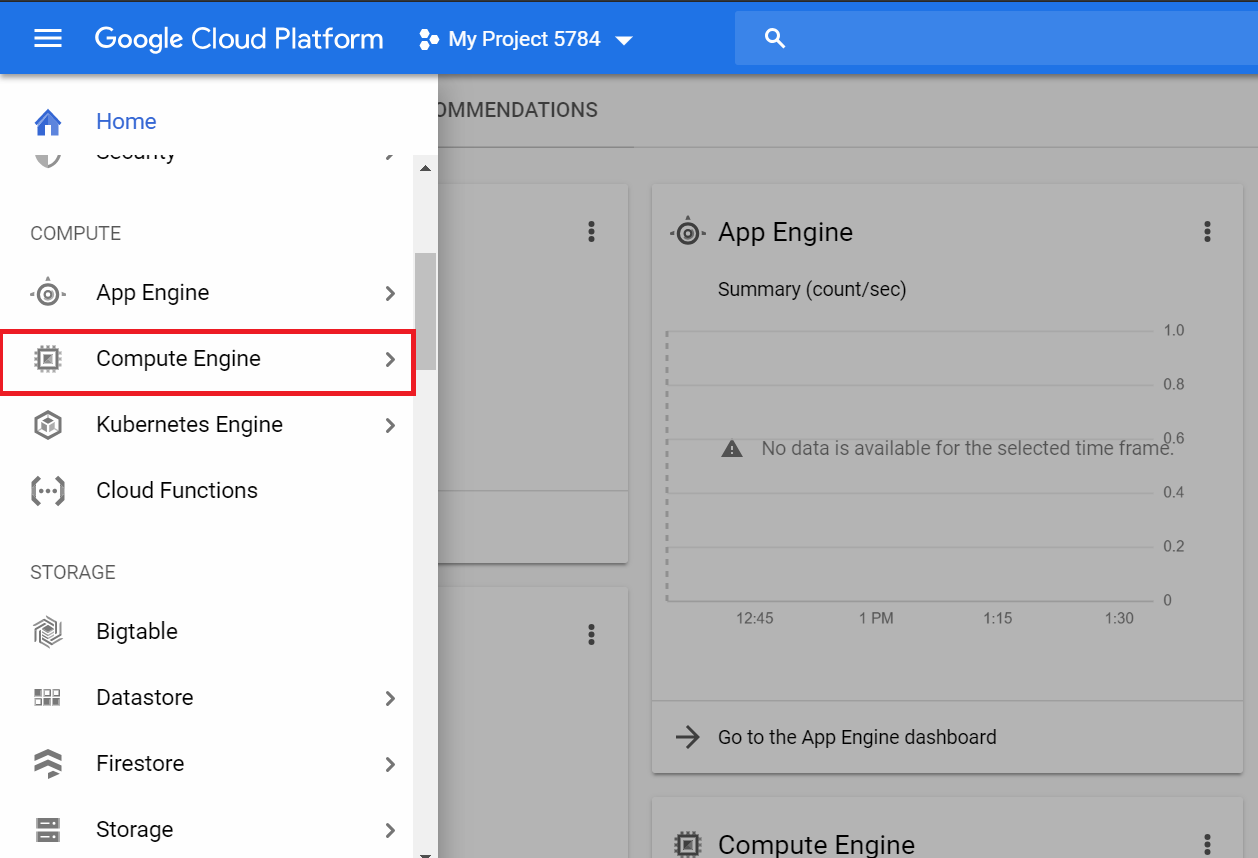
- 在Compute Engine页面中,点击创建实例。
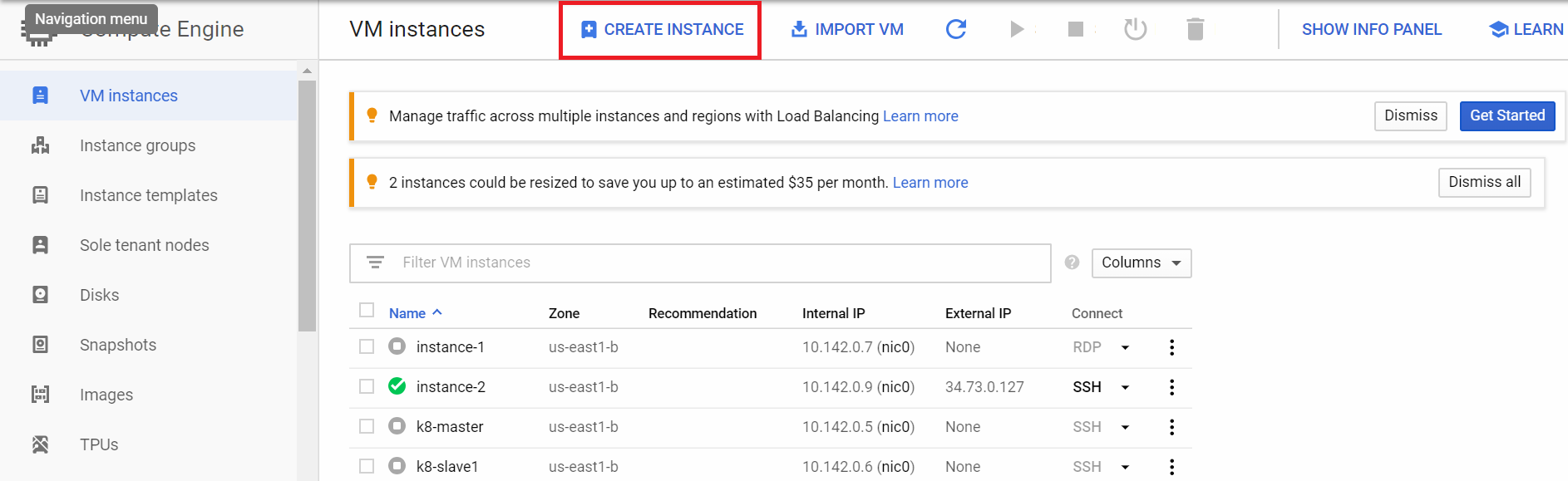
- 向下滚动并单击管理、安全、磁盘、网络、sole tenancy。
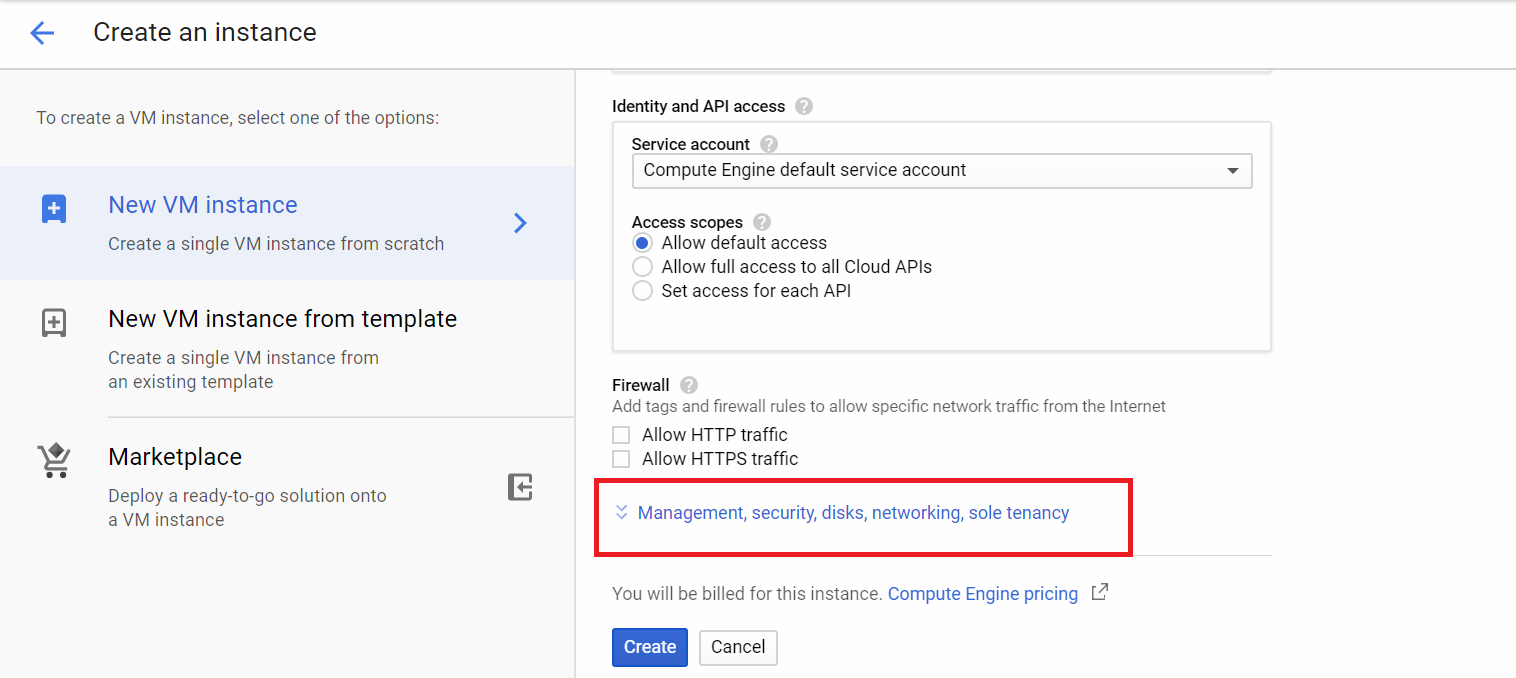
- 在自动化下,将以下内容粘贴到启动脚本文本框中。将 DEVICE_KEY 参数替换为 Site24x7 Web 客户端中提供的密钥。了解更多。
bash -c "$(curl -sL https://staticdownloads.site24x7.com/server/Site24x7InstallScript.sh)" readlink -i -key=<DEVICE_KEY>
- 单击创建。该代理将安装在您的 GCE 实例中。
通过 DigitalOcean 用户界面添加 Linux 监控代理
- 登录到您的 DigitalOcean 用户界面。
- 单击创建>Droplets.
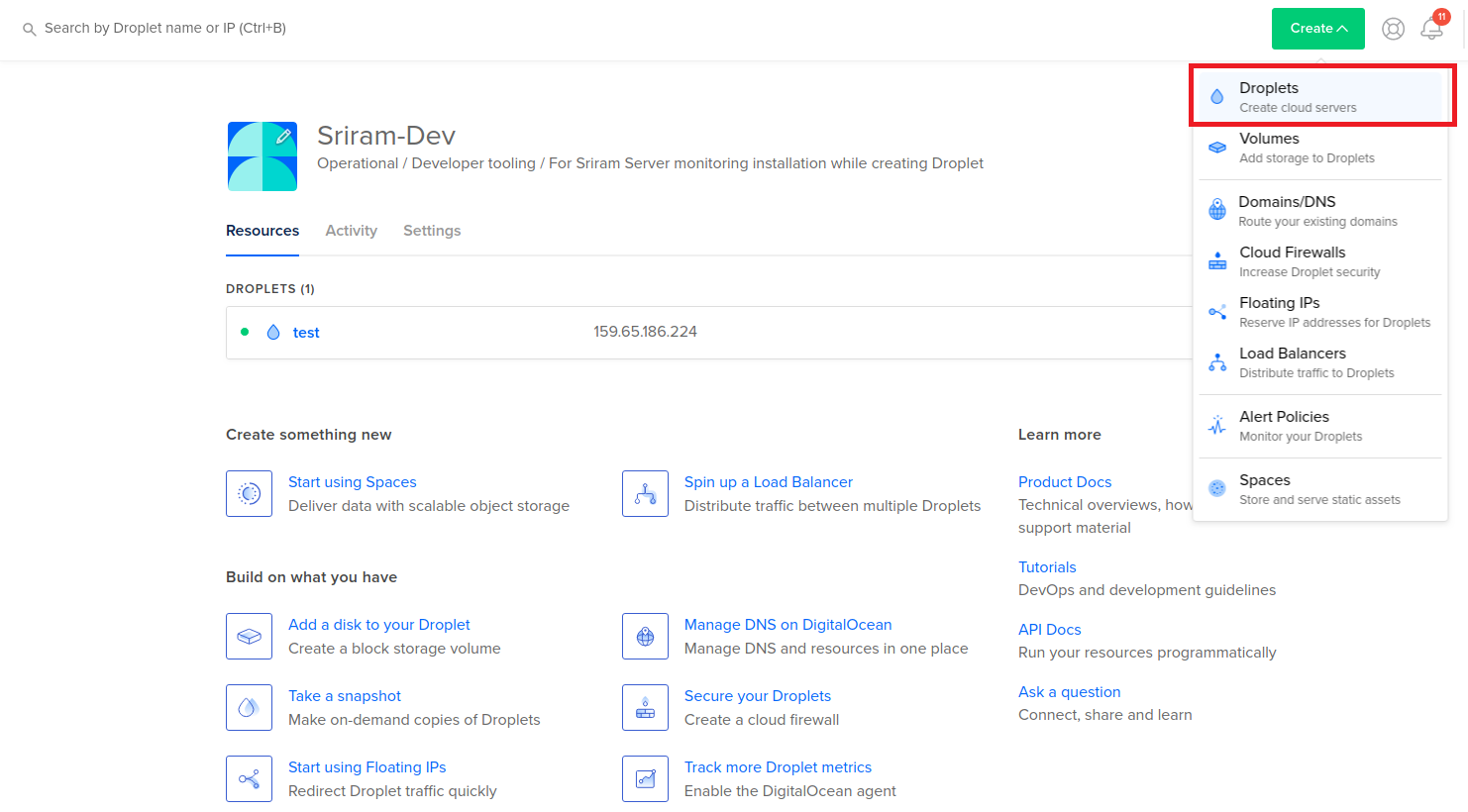
- 在选择附加选项下,选中用户数据选项。

- 将以下内容复制并粘贴到用户数据文本框中。将 DEVICE_KEY 参数替换为 Site24x7 Web 客户端中提供的密钥。了解更多。
#cloud-config
runcmd:
- bash -c "$(curl -sL https://staticdownloads.site24x7.com/server/Site24x7InstallScript.sh)" readlink -i -key=<DEVICE_KEY>
该代理将安装在您的 DigitalOcean Droplet 中。您还可以使用 API 来安装代理。了解更多。
在启动 Amazon 系统映像时安装 Linux 代理
使用以下任一方法通过 Amazon 系统映像安装 Linux 代理:
通过 EC2 管理控制台启动已创建的 Amazon 系统映像 (AMI):
- 下载文件InstallSite24x7LinuxAgent.sh并将其保存在本地计算机中。
- 编辑脚本文件以 在DEVICE_KEY="""中包含您的设备密钥
- 登录到您的 EC2 管理控制台并导航到Request Instances Wizard> Instance Details> User Data。
- 单击浏览选项并上传保存在本地磁盘中的InstallSite24x7LinuxAgent.sh文件。
- 继续 AMI 启动实例。
创建新的 Amazon 系统镜像:
/etc/rc.local是在 Linux 服务器启动期间始终调用的脚本文件。在/etc/rc.local文件中添加以下脚本将在新实例启动时触发安装 Site24x7 Linux 代理。
[64-bit:AMI]
wget https://plus.site24x7.com//sagent//Site24x7_Linux_64bit.install
chmod 755 Site24x7_Linux_64bit.install
./Site24x7_Linux_64bit.install -i -key=<DEVICE_KEY>
fi
[32-bit:AMI]
wget https://plus.site24x7.com//sagent//Site24x7_Linux_32bit.install
chmod 755 Site24x7_Linux_32bit.install
./Site24x7_Linux_32bit.install -i -key=<DEVICE_KEY>
fi
在 AWS Autoscaling 期间安装代理:
Autoscaling 允许您根据您定义的条件扩展您的 Amazon EC2 容量。分配额外资源时,您可以选择在额外资源中安装 Site24x7 Linux 代理。请按照以下步骤操作:
- 下载文件InstallSite24x7LinuxAgent.sh并将其保存在本地计算机中。
- 要创建启动配置:
as-create-launch-config <CONFIG_NAME> --image-id <AMI_ID> --instance-type <INSTANCE_TYPE> --user-data-file InstallSite24x7LinuxAgent.sh例如
as-create-launch-config TestLaunchConfig --image-id ami-bd4ed56f --instance-type t1.micro --user-data-file InstallSite24x7LinuxAgent.sh - 要更新自动缩放组:
as-update-auto-scaling-group <GROUP_NAME> --launch-configuration <CONFIG_NAME>例如
as-update-auto-scaling-group TestAutoScalingGroup --launch-configuration TestLaunchConfig - 在 AWS 中缩减
如果集成 EC2 实例被自动扩展组停止/终止,则 EC2 实例和服务器代理都不会将其警告为 Down
通过 AWS 模板安装代理:
在 AWS CloudFormation 中,可以通过与 AMI 关联的模板启动应用程序。要安装 Site24x7 Linux 代理,请将以下内容作为 UserData 的一部分添加到用于启动应用程序的模板中:
"Fn::Base64" : {
"Fn::Join" : [ ",", [
"#!/bin/bash\n",
"sudo wget https://plus.site24x7.com//sagent//Site24x7_Linux_64bit.install\n",
"sudo chmod 755 Site24x7_Linux_64bit.install\n",
"sudo ./Site24x7_Linux_64bit.install -i -key=<DEVICE_KEY>\n"]]
}
}
通过 AWS 命令行界面 (CLI) 安装:
- 下载文件InstallSite24x7LinuxAgent.sh并将其保存在您的计算机中。
- 编辑脚本文件以在DEVICE_KEY=""中包含您的设备密钥
- 在 CLI 中运行以下命令:
ec2-run-instances --key KEYPAIR --user-data-file InstallSite24x7LinuxAgent.sh ami-bf5eb9d6有关如何安装 AWS CLI 的说明, 请参阅此处。
资源检查配置文件
资源检查配置文件可用于监控文件、目录和系统日志等内部资源。应将要监视的资源作为检查添加到资源检查配置文件中,并且此配置文件可以与任意数量的服务器监视器相关联。您还可以编辑或删除资源检查配置文件。
IT自动化
减少人工干预并引入自动化工作流程以在告警事件期间采取行动。添加自动化
配置规则
配置模板已被弃用。使用配置规则创建更好的预定义操作并自动化监控资源的配置设置。
插件集成
使用我们现成的 插件集成监控您的整个 IT 堆栈, 或 使用 Python 或 Shell 脚本编写您自己的插件。配置阈值并在超过设定值时 得到通知。
在代理安装期间关联配置文件
您可以 在 Linux 代理本身的安装过程中关联配置文件(如阈值、资源、通知配置文件和组/显示名称)。阅读用例以了解其工作原理。
安全
Linux 服务器监控代理是用 Python 编写的,有两个组件:Site24x7Agent和Site24x7AgentWatchdog,它们作为两个独立的进程运行。
root 用户或非 root 用户都可以安装 Linux 代理。安装代理后,用户可以选择以 root 或非 root 身份运行 site24x7-agent。代理存储在该位置,
- /opt/site24x7/monagent 用于 root
- <home_dir_of_user_who_installed_the_agent>/site24x7/monagent 对于非 root
性能数据的收集:
性能数据是使用诸如 top、free、df、ps 等 shell 命令收集的。包括代理设备密钥(用于授权目的)和代理详细信息在内的配置数据被加密并存储在代理配置文件中。它存储在位置
- /opt/site24x7/monagent/conf/monagent.cfg 用于 root用户
- <home_dir_of_user_who_installed_the_agent>site24x7/monagent/conf/monagent.cfg 对于非 root用户
应用监控:
安装 Linux 代理后,会自动发现docker 容器并标记为监控。如果您只想监控您的服务器,可以禁用此选项。了解更多。
故障排除提示
- 从 Linux 服务器查找日志
- Linux 服务器监视器的工作原理
- 为 Linux 代理配置代理
- 在机器上运行 Linux 代理所需的权限
- 如何为具有相同主机名的克隆 Linux 服务器设置监控?
- 为什么我在安装服务器监控代理后会看到内存使用量突然飙升?
有关更多常见问题解答,请参阅此处。
许可
Linux 服务器监视器是基本监视器。了解为一台 Linux 监视器提供的性能指标。